상세 컨텐츠
본문

2.1 코드 이해하기
import React from 'react';- 위 코드는 리액트를 불러와서 (import) 사용할 수 있게 해 주는 코드입니다.
- 리액트 프로젝트 제작 시 node_moudles 디렉터리 생성됨 → 이 디렉터리 안에 있는 react 모듈을 설치합니다.
모듈을 불러와서 사용하기는 브라우저에는 없던 기능입니다.
→ 브라우저에서도 사용하기 위해 **번들러(bunlder)**를 사용합니다. (Node.js에서 지원합니다.)
번들러 (bundler)
- 종류: 웹팩, Parcel, browserify 등
- 이 중, 리액트에서는 웹팩을 사용합니다.
import(or require)로 모듈을 불러왔을 때, 불러온 모듈을 모두 합쳐서 하나의 파일을 생성해 줍니다.
최적화 과정에서 여러 개의 파일로 분리할 수 있습니다.
- 본 프로젝트에서는 src/index.js를 시작으로 필요한 파일을 모두 불러와서 번들링합니다.
import logo from './logo.svg'
import './App.css'웹팩 사용 시 SVG, CSS 파일도 불러와서 사용할 수 있습니다.
위처럼 불러오는 기능은 웹팩의 **로더(loader)**라는 기능이 담당합니다.
로더 (loader)
- file-loader: 웹 폰트, 미디어 파일 등을 불러올 수 있게 해 줍니다.
- babel-loader: 자바스크립트 파일을 불러 옴, 최신 자바스크립트 문법으로 작성된 코드를 바벨이라는 도구를 통해 ES5 문법으로 변환해 줍니다.
- css-loader: CSS 파일을 불러올 수 있게 해 줍니다.
- 웹팩 로더는 직접 설치하고 설정해야 하지만, 리액트 프로젝트 제작 시 사용한 create-react-app이 작업을 대신 해 줍니다. 이와 관련된 커스터마이징은 추후 언급할 예정입니다.
컴포넌트
프로그래밍에 있어 재사용이 가능한 각각의 독립된 모듈
function App() {
return (
<div className="App">
<header className="App-header">
<img src={logo} className="App-logo" alt="logo" />
<p>
<a
className="App-link"
href="https://reactjs.org"
target="_blank"
rel="noopener noreferrer"
>
Learn React
</a>
</header>
</div>
);
}위 코드는 APP이라는 컴포넌트를 만들어 주며, function 키워드를 사용하여 만든 컴포넌트를 함수형 컴포넌트라고 부릅니다.
컴포넌트를 렌더링하면 (보여 주면) 함수에서 반환하는 내용을 나타냅니다.
HTML과 유사하지만, 본 코드를 JSX라고 부릅니다.
2.2 JSX란?
JXS
자바스크립트의 확장 문법이며, XML과 비슷하게 생겼습니다.
브라우저에서 실행되기 전, 번들링되는 과정에서 바벨을 사용하여 일반 자바스크립트 형태의 코드로 변환됩니다.
변환 전 JSX 코드
function App() {
return(
<div>
<Hello <b>react</b>
</div>
);
}변환 후 JS 코드
function App() {
return React.createElement("div", null, "Hello ", React.createElement("b", null, "react"));
}JXS를 사용하면 UI를 편하게 렌더링할 수 있다는 장점이 있습니다. 장점은 2.3에서 이어서 이야기하겠습니다.
2.3 JSX의 장점
보기 쉽고 익숙하다
HTML 코드와 비교했을 때 더 가독성이 높고 작성하기도 쉽습니다.
더욱 높은 활용도
<div>, <span> 등의 태그를 사용할 수 있습니다.
앞으로 만들 컴포넌트도 작성할 수 있습니다. (ex. App.js 에서 만든 App 컴포넌트)
src/index.js 를 보면 자세히 확인이 가능합니다.
src/index.js
import React from 'react';
import ReactDOM from 'react-dom';
import './index.css';
import App from './App';
import reportWebVitals from './reportWebVitals';
ReactDOM.render(
<React.StrictMode>
<App />
</React.StrictMode>,
document.getElementById('root')
);
// If you want to start measuring performance in your app, pass a function
// to log results (for example: reportWebVitals(console.log))
// or send to an analytics endpoint. Learn more: https://bit.ly/CRA-vitals
reportWebVitals();
2.4 JSX 문법
JSX를 사용하기 위해서는 총 8가지의 규칙을 준수하여야 합니다.
- 컴포넌트에 여러 요소가 있다면 반드시 부모 요소 하나로 감싸야 한다
- JSX에서 자바스크립트 표현식을 사용하려면 코드를 { } 로 감싸야 한다
- if문을 사용하려면 JSX 밖에서 if문을 사용하거나, { } 안에 조건부 연산자를 사용하면 된다
- AND 연산자(&&)를 사용하여 조건부로 렌더링할 수 있다
- undefined만을 반환하여 렌더링하지 않는다 (단, JSX 내부에서 렌더링하는 것은 가능)
- DOM 요소에 스타일을 적용할 때는 객체 형태로 넣어 주어야 한다
- javascript의 class == JSX의 className (대문자에 유의)
- 태그를 꼭 닫아 주어야 한다
- 주석은 {/* /} 형태로 작성한다 (//, / 등은 그대로 노출됨)
이 중, 몇 가지 규칙에 대해서 더 자세히 알아보도록 하겠습니다.
1. 감싸인 요소
import React from 'react';
function App() {
return (
<div>
<h1> 리액트 안녕! </h1>
<h2> 잘 작동하니? </h2>
</div>
);
}
export defalut App;div 대신 fragment 기능도 사용 가능하며, line 1을 import React, { Fragment } ~로 수정하면 됩니다.
또는 <div> 위치의 코드를 <>로만 변경하여도 표현 가능합니다.
3. 조건부 연산자
조건부 연산자의 또 다른 이름은 삼항 연산자이며, === 으로 표현합니다.
5. undefined를 렌더링하지 않기
undefined만을 반환해야 한다면, OR(||) 연산자를 사용하여 대신 사용할 값을 지정해 줍니다.
6. 인라인 스타일링
const style = {
background-color: #282c34;
min-height: 100vh;
display: flex;
flex-direction: column;
align-items: center;
justify-content: center;
font-size: calc(10px + 2vmin);
color: white;
}위와 같이 style 객체를 선언하고 div의 style 값으로 지정해 주는 것도 가능하며, 바로 style 값을 지정하는 것도 가능합니다.
2.5 ESLint와 Prettier 적용하기
ESLint
문법 검사 도구로, 코드를 작성할 때 실수를 하면, 에러 또는 경고 메시지를 에디터에서 바로 확인할 수 있게 해 줍니다.

Prettier
VS Code에서 F1을 누르고 format이라 입력한 후, 엔터 키를 누르면 들여쓰기가 자동으로 정렬됩니다.
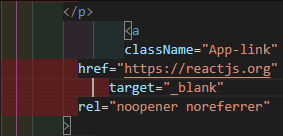
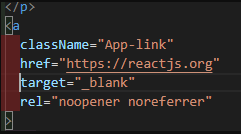
2.6 정리
Q1. 리액트에서 사용하는 번들러의 이름은?
Quiz 2~4. 빈칸을 채우시오.
Q2. JSX는 ( )되는 과정에서 바벨을 사용하여 일반 자바스크립트 형태의 코드로 변환된다.
Q3. JSX에서는 ( )만 반환하여 렌더링하면 안 된다.
Q4. JSX에서 class 대신 ( )를 사용한다.
1. 웹팩
2. 번들링
3. undefined
4. className
Corner React Starter #1
Editor PEEP
'21-22 > 21-22 리액트 스타터 -1' 카테고리의 다른 글
| [리액트를 다루는 기술] 4장 이벤트 핸들링 (0) | 2021.11.15 |
|---|---|
| [리액트를 다루는 기술] 3장 컴포넌트 (0) | 2021.11.08 |
| 리액트를 다루는 기술 - 1장. 리액트 시작 (0) | 2021.11.01 |
| [Javascript] Codecademy 8. Objects (0) | 2021.10.11 |
| [Javascript] Codecademy 7. lterators (0) | 2021.10.11 |

